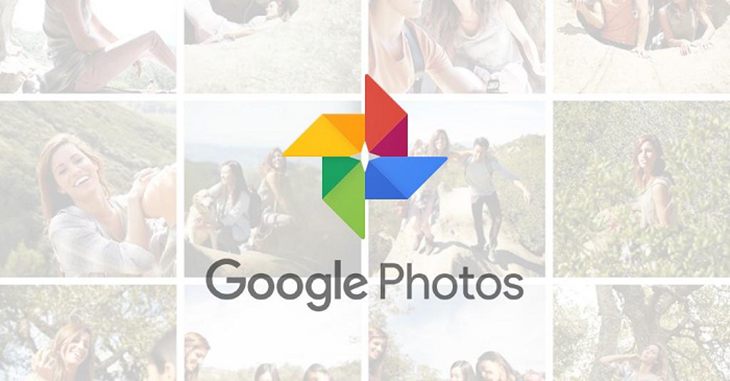Bạn đang xem bài viết Hướng dẫn xuất nhiều ảnh trên Google Photos, cực kỳ đơn giản và nhanh chóng, ai cũng có thể làm được tại thtrangdai.edu.vn. Bạn có thể truy cập nhanh những thông tin cần thiết trong mục lục bài viết dưới đây.
Bạn muốn xuất nhanh nhiều ảnh trên Google Photos sang điện thoại, laptop thay vì phải tải ảnh từng bước rất tốn thời gian? thtrangdai.edu.vn sẽ hướng dẫn các bạn một cách rất đơn giản, ai cũng có thể làm được ngay tại đây!
Tại sao xuất ảnh trên Google Photos
Công cụ xuất ảnh Google Photos rất hữu ích trong trường hợp bạn muốn xuất nhanh toàn bộ hoặc nhiều ảnh Google Photos đã tải lên từ điện thoại, máy tính xách tay, máy tính bảng cũ sang thiết bị mới. nhanh chóng thay vì phải tải từng bức ảnh, video về máy.
Ngoài ra, bất kỳ dịch vụ nào cũng có lúc xảy ra những sự việc không lường trước được. Đó là lý do bạn nên sao lưu dữ liệu định kỳ.

Các bước xuất ảnh trên Google Photos
Bước 1: Đầu tiên bạn cần truy cập vào trang web Google Takeout. Sau đó đăng nhập tài khoản Google, chọn “Bỏ chọn tất cả” để xuất nội dung từ Google Photos.

Bước 2: Tiếp theo, kéo xuống tìm Google Photos, đánh dấu vào ô bên cạnh.
Với tùy chọn Album Ảnh được chọn, bạn có thể dễ dàng chọn bất kỳ album nào mà bạn muốn trích xuất một bản sao. Nếu không, Takeout sẽ sao lưu tất cả album ảnh của bạn theo mặc định.
Bạn có thể nhấp vào nút Nhiều định dạng, nút này sẽ cho bạn biết dữ liệu được xuất ở định dạng nào.

Bước 3: Tiếp theo, bạn cần nhấp vào nút Bước tiếp theo ở cuối trang.

Bước 4: Google sẽ cho phép bạn cá nhân hóa một số khía cạnh của quá trình sao lưu như: phương thức gửi, tần suất, loại tệp và kích thước. Sau đó, nhấp vào Tạo tập tin xuất.

Google sẽ bắt đầu sao chép thư viện Ảnh. Tùy thuộc vào số lượng ảnh và video bạn có trong album đã chọn, quá trình này có thể mất vài giờ hoặc thậm chí vài ngày. Bạn có thể hủy quá trình này bằng nút Hủy xuất.

Bước 5: Sau khi hoàn tất quá trình xuất dữ liệu các bạn chọn Download. Đồng thời Google cũng cung cấp link tải dữ liệu về gmail của bạn.

Trên đây là hướng dẫn xuất ảnh trên Google Photos rất đơn giản và nhanh chóng mà thtrangdai.edu.vn chia sẻ đến các bạn. Hy vọng bạn thành công.
Cảm ơn bạn đã đọc bài viết Hướng dẫn xuất nhiều ảnh trên Google Photos, cực kỳ đơn giản và nhanh chóng, ai cũng có thể làm được tại thtrangdai.edu.vn. Các bạn có thể bình luận, xem thêm các bài viết liên quan bên dưới và hy vọng sẽ giúp ích cho các bạn những thông tin thú vị.
Nhớ để nguồn: Hướng dẫn xuất nhiều ảnh trên Google Photos cực đơn giản, nhanh chóng ai cũng làm được tại thtrangdai.edu.vn
Chuyên mục: Blog